Win8.1如何恢复网络适配器列表中的虚拟WiFi适配器
更新日期:2024-03-21 15:32:33
来源:投稿
WIFI适配器是指无线网卡。如果有的话可以在无线路由覆盖的范围内不用拉着网线上网,非常方便。有使用Windows8.1的网友设置了虚拟WiFi后,用了一段时间不用了,便将它禁用掉,却也导致虚拟WiFi适配器在网络适配器列表中消失,那么下次当我们需要的时候该如何将它恢复呢?下面就跟系统的小编一起来了解一下具体的操作方法吧!
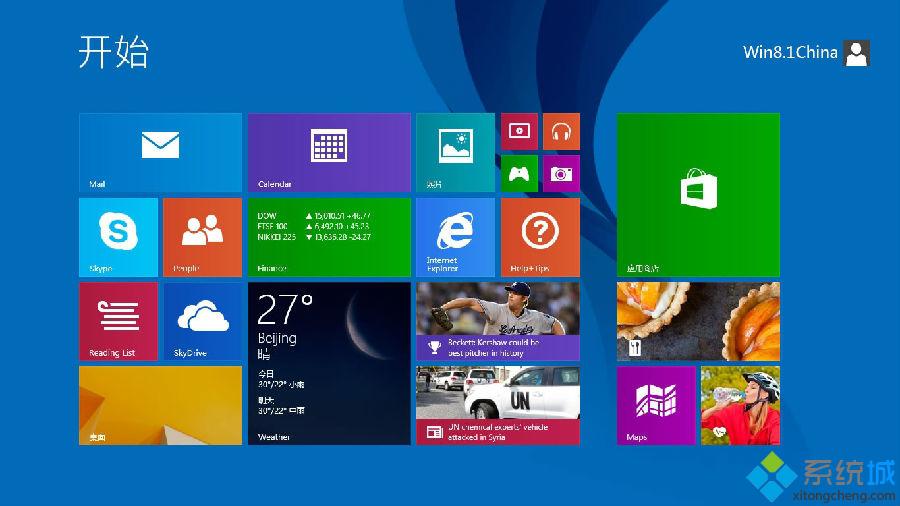
解决方法:
1.先关闭ssid:命令提示符(管理员)输入netsh wlan set hostednetwork mode=disallow ssid。
2.再来设置无线名称和链接密码:netsh wlan set hostednetwork mode=allow ssid=mywifi key=12345678
3.输入netsh wlan start hostednetwork,一般仍旧“显示无法启动承载网络。”
4.接下来在控制面板—系统和安全—设备管理器,在网络适配器里找到虚拟承载网络那一项,右击鼠标选择启用!
注意:win8的话这步是关键,没启用的虚拟网卡好像叫“ Microsoft内核调试适配器”。。不会显示红叉的,只是一个十分不明显的箭头,一定要注意看啦。不要以为是一个大红叉!
5.启用以后在命令指示符(管理员)里键入netsh wlan start hostednetwork就行。
6.“更改适配器设置”那里就会再次出现那个虚拟网卡了。
到这里问题就解决了,如果大家觉得操作麻烦,可以不禁用虚拟WiFi热点哦,更多精彩内容欢迎继续关注系统!
- monterey12.1正式版无法检测更新详情0次
- zui13更新计划详细介绍0次
- 优麒麟u盘安装详细教程0次
- 优麒麟和银河麒麟区别详细介绍0次
- monterey屏幕镜像使用教程0次
- monterey关闭sip教程0次
- 优麒麟操作系统详细评测0次
- monterey支持多设备互动吗详情0次
- 优麒麟中文设置教程0次
- monterey和bigsur区别详细介绍0次
周
月












